원격 작업을 위해 Mac을 준비하는 방법
게시 됨: 2022-07-27원격 작업을 위해 Mac을 준비하는 방법이 궁금합니다. 이 게시물을 읽고 나면 Mac에서 원격 작업을 효과적으로 준비하는 방법을 더 잘 이해할 수 있을 것입니다.
원격으로 작업하려면 집중할 수 있도록 방해를 최소화하는 지정된 작업 공간이 필요합니다. 또한 작업 흐름과 업무 시간을 보다 생산적이고 간소화할 수 있도록 올바른 장비와 액세서리가 필요합니다. 원격 작업을 쉽게 해주는 최고의 리소스 중 하나는 Mac 컴퓨터입니다. 컴퓨터는 효율성에 중점을 두고 있으며 수백만 명의 원격 작업자가 사용합니다.
그러나 MacBook 컴퓨터 또는 랩톱이 비용을 절감하면서 워크플로를 계속 실행하더라도 사용 방법을 배워야 합니다. 예를 들어, Mac 정리 가이드, 메모 기술, Mac에서 스크린샷하는 방법 등을 마스터해야 합니다. 스크린샷은 특히 원격으로 작업하지만 다른 팀과 공동 작업하는 경우 필수적입니다. 이 문서에서는 원격 작업을 위해 Mac을 준비하는 방법에 대해 자세히 설명합니다.
01. Mac과 페어링할 올바른 기기 찾기
Mac은 올바른 기기와 페어링된 경우에만 최상의 성능을 발휘할 수 있습니다. Mac에서 원격 작업 경험을 더 쉽게 만들어주는 최고의 장치 중 하나는 Apple의 키보드와 마우스를 포함하는 것입니다.
Apple의 유선 또는 무선 키보드와 마우스는 당신의 삶을 더 쉽게 만들어줍니다. 이러한 액세서리를 활용하면 Mac이 더욱 강력해져서 더 많은 기한을 빨리 맞출 수 있습니다. 트랙패드, 헤드셋 또는 기타 오디오 장치를 포함할 수도 있습니다. 중요한 순간에 실패하지 않을 장치를 사용하여 원격 작업을 위해 Mac을 준비하는 것이 좋습니다.
02. 최신 소프트웨어 및 보안 업데이트로 Mac 보호
가족 구성원을 멀리하고 싶다면 안전한 작업 공간이 필요합니다. Mac을 보호하는 가장 좋은 방법은 개인 계정과 별개로 고유한 암호가 포함된 회사 계정을 설정하는 것입니다. 가능한 경우 자동 로그인 기능을 비활성화하고 작업 승인된 앱만 계정에서 활성 상태로 유지합니다.
Mac을 효율적으로 사용할 수 있도록 준비한다는 것은 Mac을 최신 상태로 유지한다는 의미이기도 합니다. Mac OS, 웹 브라우저 및 Microsoft Office와 같은 주요 업무용 앱은 모두 최신 상태여야 합니다. 이러한 애플리케이션 업데이트는 종종 보안 개선 사항을 포함하므로 장치를 안전하게 유지합니다.
집에서 일할 때 다른 곳보다 더 심각한 사이버 위협에 직면한다는 사실을 기억하십시오. 따라서 Mac에 엔드포인트 보안 소프트웨어가 아직 없는 경우 설치하십시오. 이렇게 하면 악의적인 공격과 같은 사이버 위협으로부터 사용자를 보호하거나 랜섬웨어로부터 파일을 안전하게 보호할 수 있습니다.
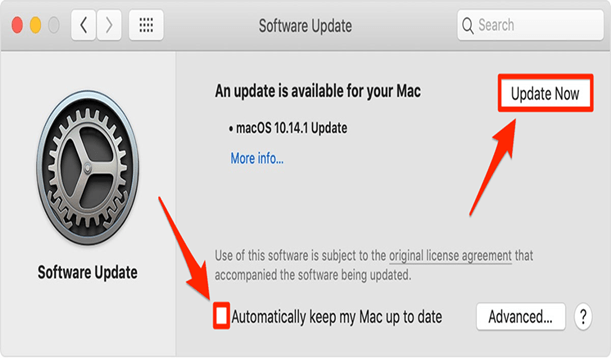
03. 집중할 수 있는 앱 설치
원격으로 작업하든 완벽한 아이디어를 얻기 위해 해당 영역에 들어가려고 하든 포커스 앱이 도움이 될 수 있습니다. 운 좋게도 Mac에는 작업에 집중하는 데 필요한 모든 앱이 있습니다. 목표를 설정하고 달성할 수 있도록 도와주는 최고의 Mac용 생산성 앱입니다.

앱 중 하나는 Cold Turkey로, 방해가 되는 웹사이트나 소셜 미디어에 액세스할 수 없는 기간을 설정할 수 있습니다. 이 앱은 업무와 관련된 용도로만 컴퓨터를 사용하는 것 외에 다른 선택을 제공하지 않습니다. Mac의 다른 비침해적이고 생산성 중심적인 앱에는 더 깊은 작업을 수행하는 Dewo와 자동화된 시간 추적을 위한 Timely가 있습니다.

04. 더 많은 화면 공간 만들기
원격으로 작업하려면 모든 리소스를 최대한 활용해야 합니다. 준비의 일부는 사무실에서 익숙한 것과 일치하도록 화면 디스플레이를 늘리는 것입니다. 추가 화면 공간은 책상 위에 웅크리고 제한된 화면 디스플레이로 어려움을 겪지 않도록 하는 진정한 생산성 향상입니다.
더 많은 화면 공간을 제공하는 쉬운 Mac 준비 팁 중 하나는 기기에서 수동으로 수행하는 것입니다. 시스템 환경설정으로 이동하여 메뉴 표시줄을 자동으로 숨기거나 표시하는 옵션을 클릭합니다. 메뉴 막대 아이콘이 항상 표시되지 않으면 화면에 훨씬 더 많은 공간이 확보됩니다.
iPad를 보조 디스플레이로 사용하여 화면 공간을 늘릴 수도 있습니다. 업무상 iPad에서 Apple Pencil을 사용해야 하지만 더 많은 색상의 더 큰 화면을 선호하는 경우 이것은 훌륭한 Mac 준비 팁입니다.
05. 파일 및 문서 저장을 위해 iCloud를 준비합니다.
더 많은 저장 공간을 제공하는 iCloud 기능 덕분에 이제 Mac에서 원격으로 작업하는 것이 더 쉬워졌습니다. 가장 좋은 점은 항상 모든 Apple 기기에서 iCloud에 액세스할 수 있다는 것입니다. 좋아요; 적절한 iCloud 저장 공간을 사용하면 데스크탑과 문서 폴더를 모든 기기에서 동기화할 수 있습니다.
Mac의 iCloud 기능은 클라우드에서 작업 중인 모든 파일을 저장할 수 있는 추가 공간을 제공하기 위한 것입니다. 아이디어는 파일을 보관하여 모든 Apple 장치에서 액세스할 수 있도록 하는 것입니다. 즉, iCloud에 있는 한 집에서 사무실에서 작업하는 모든 것에 접근할 수도 있습니다.
처음에는 5GB 무료 저장용량 요금제를 계획하고 나중에 다음과 같이 프리미엄 요금제로 업그레이드할 수 있습니다.
- 50GB 저장용량: 월 $0.99
- 200GB 저장용량: 월 $2.99
- 2TB 스토리지: 월 $9.99
06. Siri의 무한한 잠재력 활용
원격으로 작업할 때 Siri의 엄청난 잠재력은 대부분의 새로운 Mac 사용자에게 잘 알려져 있지 않을 수 있습니다. 그러나 이는 재택 근무 환경을 단순화하는 Mac의 주요 기능 중 하나입니다. Siri를 사용하면 매일의 약속을 놓치지 않을 수 있습니다.
또한 Siri를 사용하여 동료에게 전화를 걸고, 개인 알림을 설정하고, 질문에 대한 답변을 얻을 수 있습니다. Mac에서 다른 앱을 설정하는 방법을 배우는 경우에도 Siri는 매우 중요합니다. 그녀는 몇 초 안에 앱과 기능을 안내하고 안내하여 더 많은 시간을 절약할 수 있도록 도와줄 것입니다. 물어보기만 하면 됩니다.
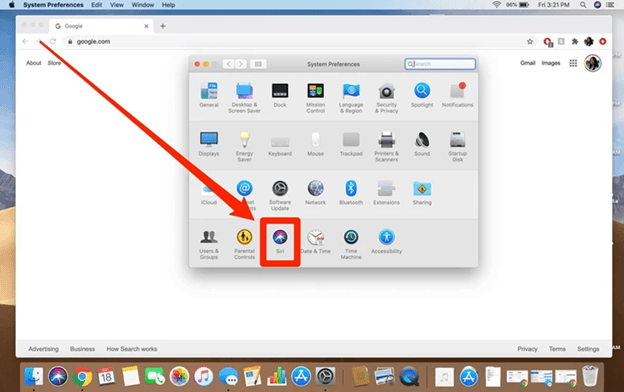
마지막 생각들
Apple 기기를 사용한 적이 있다면 원격 작업을 위해 Mac을 준비하는 것이 더 쉽습니다. 새로운 Mac 사용자는 이 팁을 활용하여 원격으로 작업하는 동안 업무의 질을 향상시킬 수도 있습니다. 기술 지원이 필요한 경우 항상 AppleCare에 연락하는 것을 잊지 마십시오.
